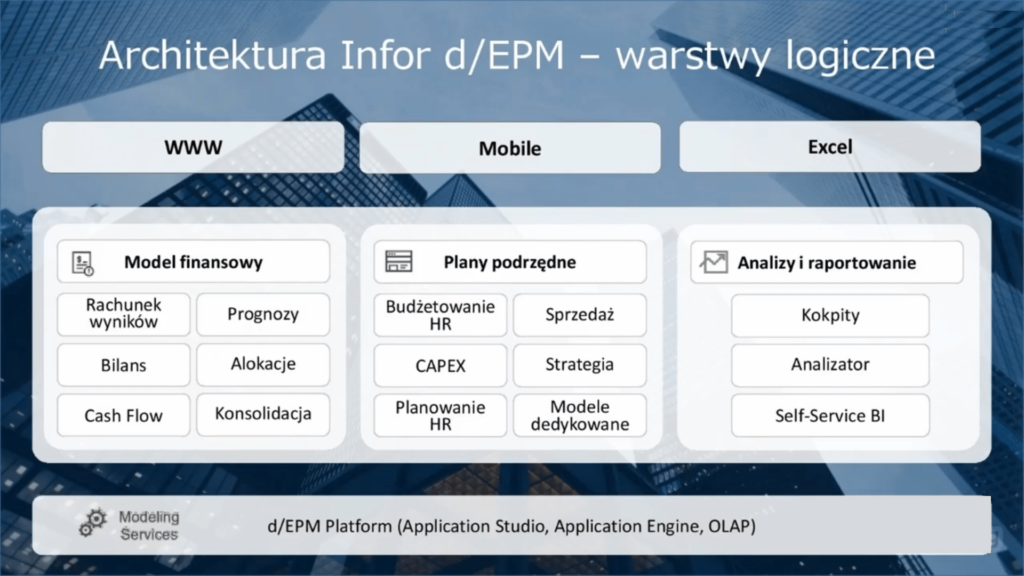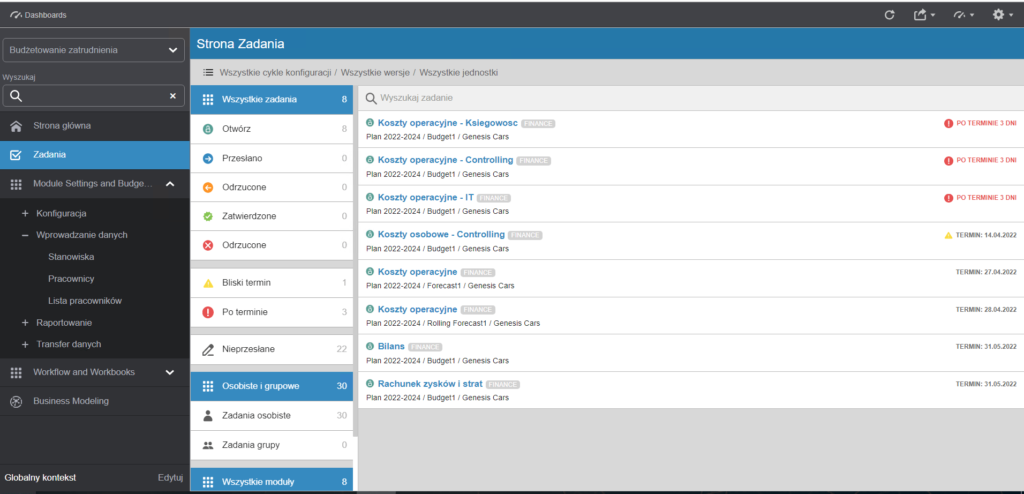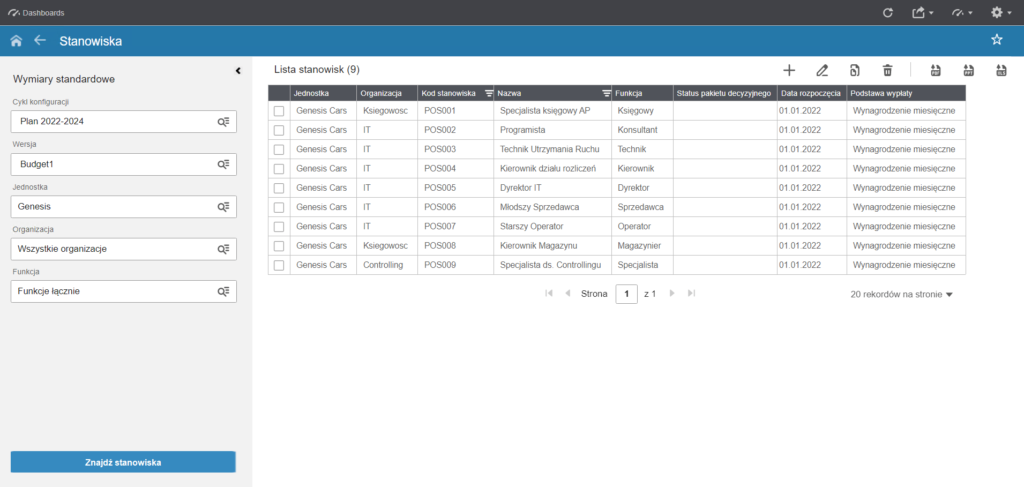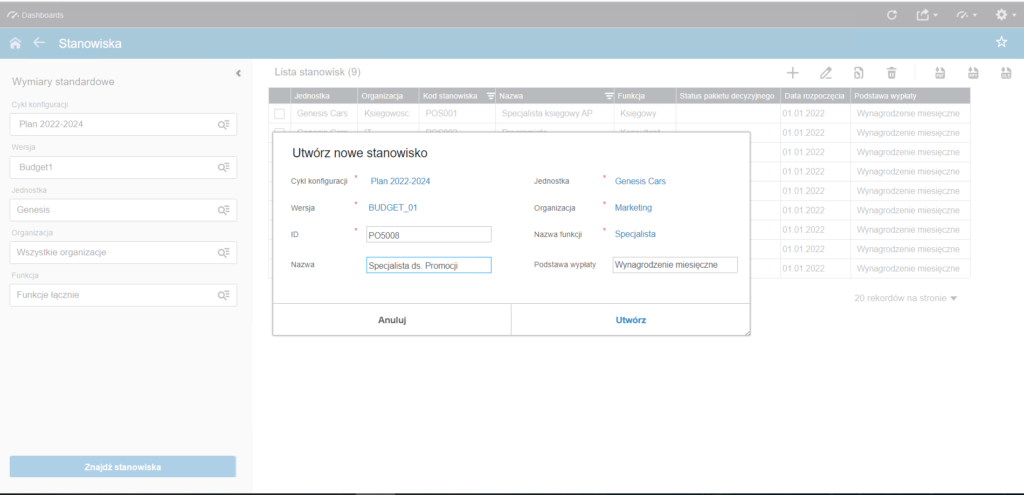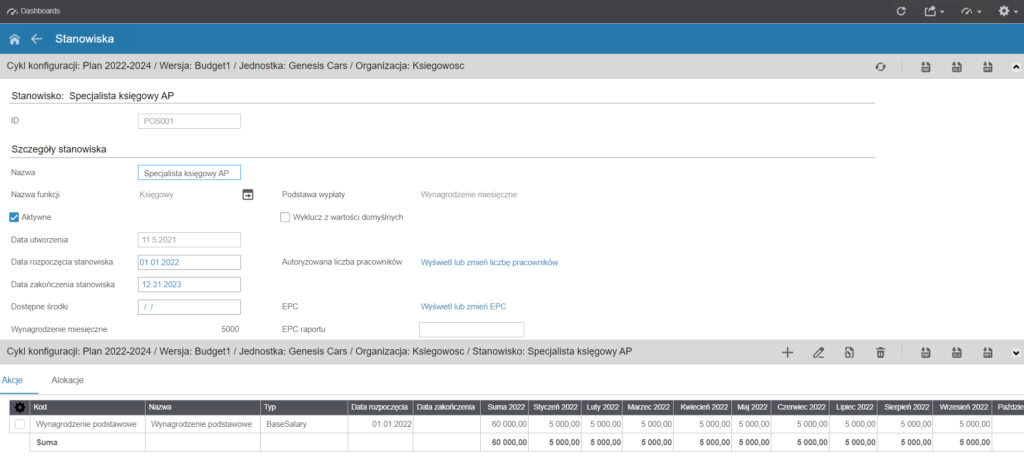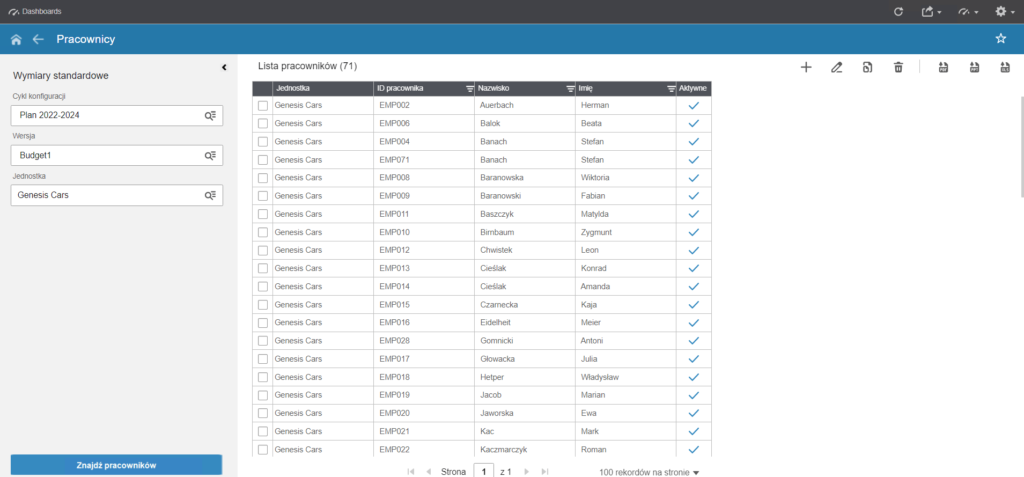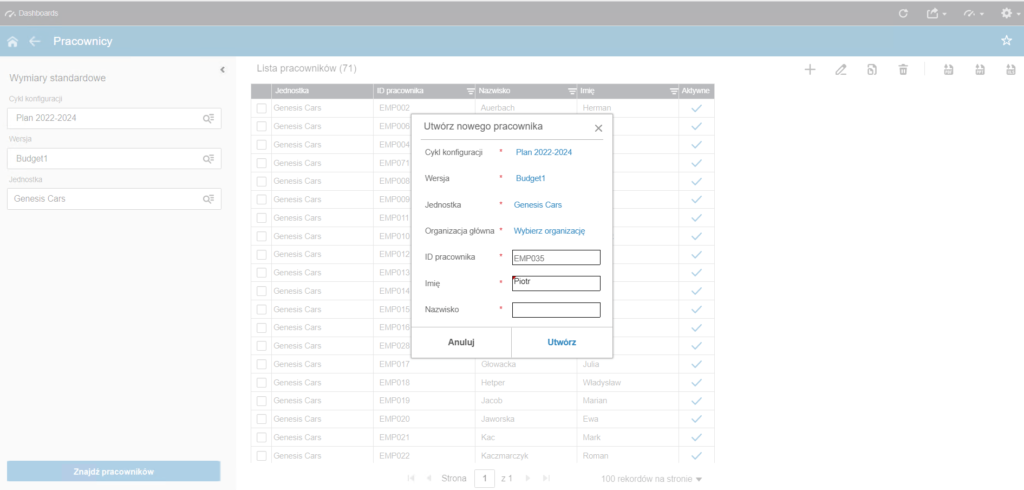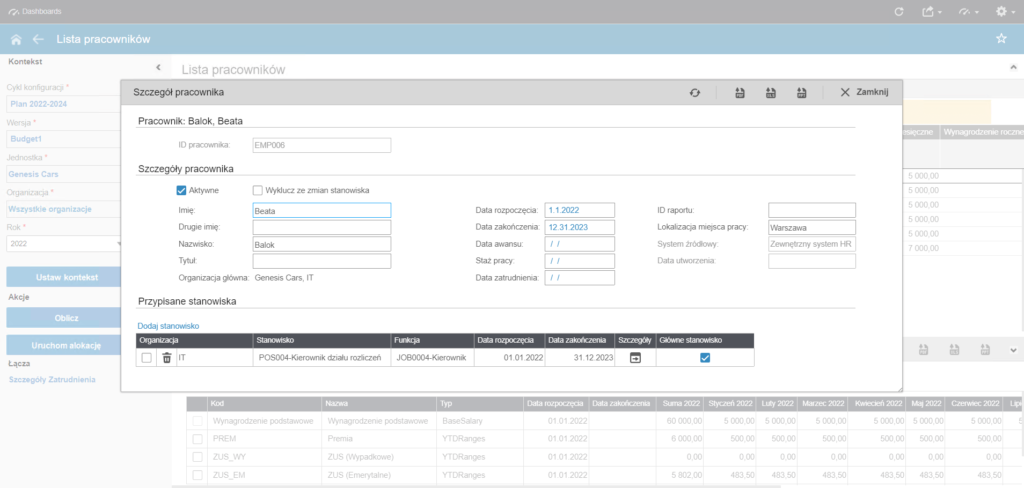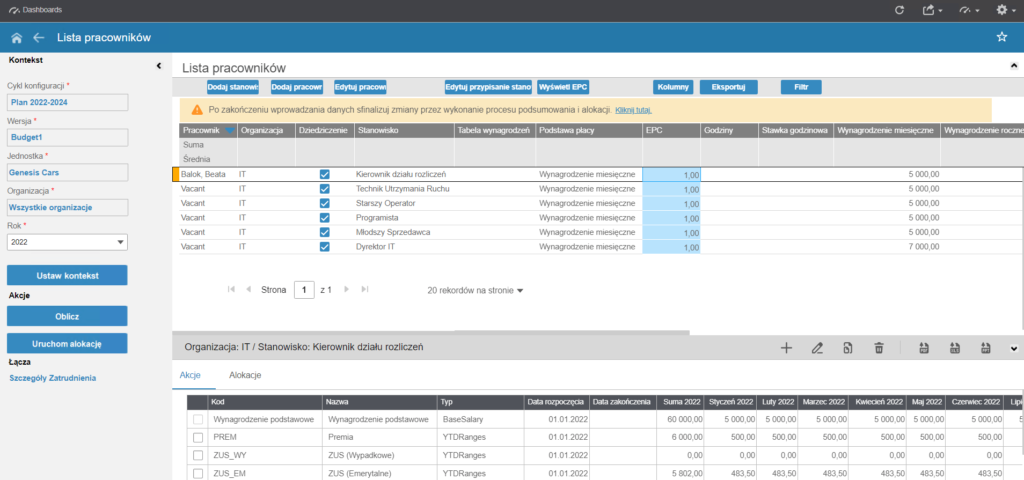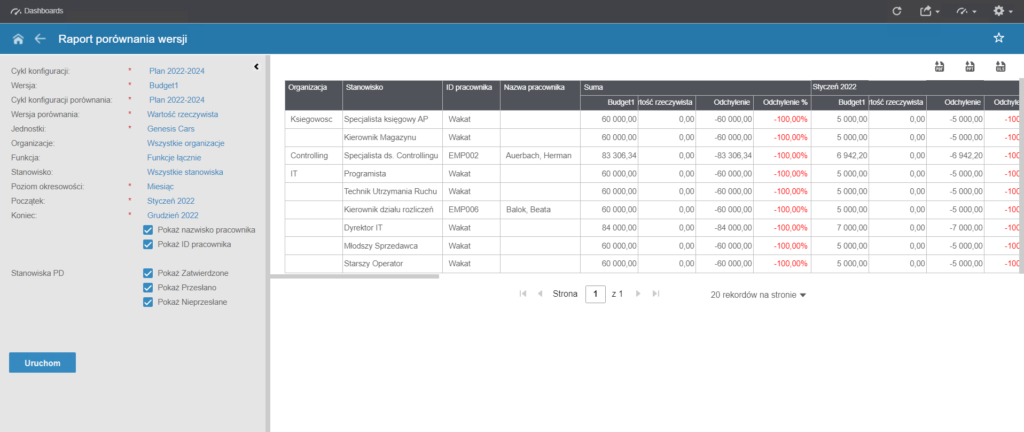System wspierający controlling personalny

Workforce Budgeting – moduł do budżetowania kosztów pracowniczych Infor d/EPM
Elastyczne planowanie i prognozowanie wynagrodzeń, koszów pracowniczych oraz zautomatyzowane raporty mogą stanowić zarówno narzędzie operacyjne, jak również istotne narzędzie wczesnego ostrzegania, dzięki któremu zyskujemy czas na reakcję i podjęcie odpowiednich decyzji. Efektywne połączenie zarządzanie kosztami kadrowymi z wynikami firmy jest możliwe dzięki modułowi Workforce Budgeting systemu Infor d/EPM.
Infor d/EPM to kompletny system Performance Management dostępny w chmurze oraz w wersji on-premise. System składa się z trzech podstawowych obszarów: finansowego, planów podrzędnych (w którym zawiera się obszar budżetowania HR będący przedmiotem niniejszego artykułu) oraz obszaru analiz i raportów. Całość jest dostępna przez przeglądarkę i aplikacje mobilną. Dla zawansowanych użytkowników dostępny jest również plug-in Excela. Infor d/EPM działa na dedykowanej platformie w oparciu o bazy OLAPowe. Poza predefinowanym zestawem modułów, można również dodawać silnie customizowane rozszerzenia przy użyciu narzędzi Application Studio czy Application Engine. Pełną architekturę systemu Infor d/EPM, oraz umiejscowienie w jej ramach systemu do budżetowania HR, przedstawiono na Rys. 1.
Rys. 1. Architektura Infor d/EPM – warstwy logiczne.
Budżetowanie HR
Moduł do planowania kosztów pracowniczych (płac, kosztów pozapłacowych, benefitów itp.) nazywa się Workforce Budgeting. Po zalogowaniu do systemu jako planista, użytkownik otrzymuje wgląd w zadania planisty. Wybierając w obszarze nawigacji Plan podrzędny Workforce Budgeting, pojawiają się trzy obszary, po których można się poruszać. Są to: konfiguracja, wprowadzanie danych i raportowanie. Przedmiotem niniejszego artykułu będzie wprowadzanie danych, w ramach którego dostępne są trzy ekrany: ekran z pozycjami (stanowiskami), ekran z pracownikami oraz ekran z listą pracowników (Rys. 2).
Rys. 2. Widok obszarów danych w ramach modułu Workforce Budgeting.
Dodawanie nowego stanowiska
Wybierając ekran z pozycjami (stanowiskami) otwieramy listę stanowisk, które już zostały zdefiniowane (Rys. 3). Poza nazwą, każdemu stanowisku przypisuje się funkcję, która jest ogólnym grupowaniem stanowisk pozwalającym na predefiniowanie pewnego zestawu cech, jak np. konto, na które mają trafiać pensje, wysokość pensji itp.
Rys. 3. Lista pozycji.
Dodając nowe stanowisko poruszamy się w ramach cyklu planistycznego (cykl konfiguracji) zdefiniowanego przez użytkowników z uprawnieniami nadrzędnymi w stosunku do planisty, np. menedżerów wyższego szczebla. Należy wskazać wersję budżetu, jednostkę, dla której tworzymy stanowisko, organizację (dział, w którym tworzymy nowe stanowisko), identyfikator, funkcję (np. specjalista), konkretną nazwę stanowiska np. specjalista ds. promocji. Na postawie wprowadzonych danych (Rys. 4), system generuje, w oparciu o wysokość pensji, która zaczytuje się z funkcji, konkretne koszty dla danego stanowiska. Na ekranie Szczegóły stanowiska (Rys. 5), widać m.in.: okres zatrudnienia wynikający z cyklu planistycznego, wynagrodzenie minimalne oraz maksymalne, konto na które wynagrodzenia mają trafiać, metody alokacji. Możemy również zaplanować liczbę pracowników na danym stanowisku zmieniając headcount. Co jest szczególnie istotne, w momencie tworzenia stanowiska generuje się od razu i w sposób automatyczny zestaw kosztów związanych z daną pozycją (widoczne w dolnej części na Rys. 5), które obejmują m.in.: składowe ubezpieczenia, fundusz świadczeń. Na tym etapie planista może już zakończyć swoją pracę. Nie ma konieczności schodzenia do poziomu pracownika, budżet można zaplanować już na etapie pracy ze stanowiskami.
Rys. 4. Tworzenie nowego stanowiska w module Workforce Budgeting.
Rys. 5. Szczegóły stanowiska.
Dodawanie nowego pracownika
Z poziomu ekranu Pracownicy, można wyświetlić listę pracowników, która zaczytuje się z dowolnego systemu kadrowego (Rys. 6). Dodawanie nowego pracownika polega na wyborze działu, do którego przypisujemy pracownika (w naszym przypadku dział marketingu), określeniu jego ID, wprowadzeniu imienia i nazwiska (Rys. 7). Po dodaniu nowego pracownika, otworzy się ekran z różnymi szczegółami dotyczącymi tego pracownika (Rys. 8), zawierający podstawowe atrybuty dotyczące pracownika (listę można rozwijać i dowolnie konfigurować) oraz szereg dat potrzebnych do jego budżetowania (daty zatrudnienia, awansu itp.). Istotne jest na tym etapie jest odpowiednie przypisanie stanowiska. Co ważne, możemy dodawać więcej niż jedno stanowisko, co jest bardzo wygodne w zarządzaniu awansami czy zmianami stanowiska. Możliwa jest również modyfikacja dat rozpoczęcia i zakończenia pracy na danym stanowisku i uwzględnienie zatrudnienia w dowolnym momencie w roku czy miesiącu. Po tym jak system wygeneruje koszty dla nowego pracownika, możemy z poziomu tego ekranu Lista pracowników budżetować pensje dla wszystkich pracowników, różne zdarzenia z nimi związane, modyfikować wynagrodzenie itp. Po zaznaczeniu konkretnego pracownika, w dolnej części ekranu pojawiają się wszystkie koszty z nim związane (wygenerowane na podstawie wynagrodzenia) (Rys. 9). Można na tym etapie zaplanować również dodatkowe akcje, np. dodając pracownikowi jednorazowe premie, czy koszty, które rozalokują się automatycznie na kolejne miesiące (np. samochód służbowy). System sam dokonuje takiej alokacji na podstawie wybranych dat. Na tym etapie planista może zakończyć swoją pracę, a menedżer wyższego szczebla ma wgląd w całość kosztów. Ten z kolei, ze swojego poziomu, może również zaplanować wakaty. Wystarczy, że w tym celu doda wakat dla konkretnego stanowiska zmieniając jego headcount. Wówczas z automatu zostaną zaplanowane koszty (według stanowiska). W tym momencie praca nad budżetem HR jest w zasadzie zakończona. Można natomiast w prosty sposób rozważyć alternatywny scenariusz dla naszego budżetu.
Rys. 6. Lista pracowników.
Rys. 7. Tworzenie nowego pracownika.
Rys. 8. Szczegóły dla nowego pracownika.
Rys. 9. Lista pracowników z uwzględnieniem kosztów dla konkretnego pracownika.
Alternatywne scenariusze budżetu
Tworzenie scenariuszy jest potężnym narzędziem, które pozwala utworzyć alternatywne budżety bez utraty danych wprowadzonych w pierwszej wersji budżetu. Umożliwia to stworzenie nowych wersji budżetu np. dla wybranych pracowników lub z dodatkowymi zdarzeniami, np. podwyżkami procentowymi płac. Przystępując do konfiguracji scenariusza należy zdecydować, na jakich danych chcemy pracować, dla jakiej jednostki oraz w ramach jakiej organizacji i funkcji. Można również wybrać listę stanowisk, na których będziemy pracować. Zaznaczone dane zostają skopiowane do alternatywnego scenariusza. Co jest ważne, tworzenie alternatywnych scenariuszy pozwala nam na wprowadzanie zmian globalnych, możemy np. zmodyfikować wynagrodzenie oraz wprowadzać dodatkowe świadczenia dla wszystkich wybranych stanowisk. Porównanie alternatywnego scenariusza (w tym przykładzie z podwyżką wynagrodzeń o 5 % oraz dodatkowym pakietem medycznym dla wszystkich pracowników) z pierwszą wersją budżetu przedstawiono na Rys. 10. Dane można porównać w skali roku oraz w rozbiciu na kolejne miesiące. Co istotne, po wejściu w szczegóły pracownika widać rozbicie składowych kosztów. Nowo wprowadzone koszty roczne są automatycznie wyliczane przez system dla wszystkich pracowników na każdy miesiąc i w taki sposób budżetowane w budżecie alternatywnym.
Rys. 10. Raport porównania wersji budżetu.
Podsumowanie
Jak widać, moduł Workforce Budgeting systemu Infor d/EPM jest prostym narzędziem, które może znacząco usprawnić proces planowania kosztów pracowniczych dzięki zautomatyzowaniu wielu żmudnych i czasochłonnych czynności. Można w łatwy sposób rozalokować koszty, stworzyć alternatywne wersje budżetu czy zaplanować wakaty. Współdzielenie danych między planistą oraz menedżerem wyższego stopnia to gwarancja efektywnego połączenia zarządzania kosztami kadrowymi z wynikami firmy.
Autorka: Weronika Boniecka, Cogit.